随身管系列 标准版 支持加权平均法核算库存、二级分类、自定义商品属性
随身管系列产品(随身库管精灵)是一款Windows Mobile移动设备上的进销存管理软件。囊括了货物进、出、退、调,盘点、销售、组装、拆卸等所有环节。不受行业限制,适用所有商业贸易、零售批发行业。
- 支持海量单据查询
- 各种常用明细表、报表和图表分析
- 所有报表可导出Excel文件
- 单手操作日常业务
- 提供POS零售模块
- 加权平均法核算库存
- 自定义商品属性
- 高速双重备份,自动压缩
- 提供PC端方便资料编辑,报表查看
- 支持Excel商品资料导入,方便初期建账
- 全功能30天免费试用
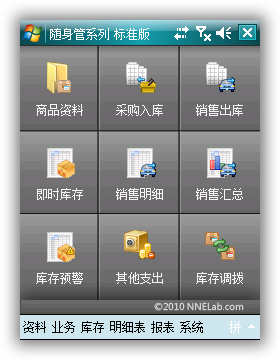
详细介绍
异调开发组早在2003年率先推出国内首款运行在移动设备上的 通用型进销存管理软件——随身库管精灵 1.0。
2009年,新一代 随身管系列软件 2.0 重新问世!全新数据格式,支持海量单据查询,速度较旧版软件相比有大幅度提高!除了支持以往Windows Mobile 2003/5/6的QVGA、VGA分辨率之外,还支持目前新款采用Windows Mobile 6.5的WVGA分辨率的智能手机。
随身管系列软件(原名 :随身库管精灵)囊括了货物采购、销售、退货、调拨、其他各种入库出库、盘点、组装、拆卸、POS零售等所有环节。
随身管不受行业限制,适用所有商业贸易、零售批发行业(适用场景如:中小型企业、个体经销商、专卖店、个体门店、卖场专柜、电脑城、器材配件卖场、厂房仓库……)。
- 人性化的操作流程,极易上手,您只需轻轻触点屏幕即可完成。
- 同时大部分日常业务处理只需单手便能实现操作。
- 商品选择可根据名称、规格型号、条码进行即时搜索。
- 预置各种常用的明细报表、汇总报表模块、图标分析,可根据您的需求制定增加其它报表。
- 所有报表均可导出Excel文件,方便调阅和打印。
- 报表浏览新增划指(滑屏)翻页模式,旧的WM2003也同样支持。
- 高速双重备份,同时自动进行压缩存档,节省空间。
- 附带POS模式,方便门店或其他零售用户
- 系统预置各种常用的其他库存变动类型,包括 借出、还回、赠予、受赠、盘盈、盘亏、遗失、被盗、毁损 等。
- 可根据需要自定义设置各种结算方式、收支类型等资料
- 支持商品拆装模板
- 提供PC端,方便初期建账时商品资料编辑,同时支持Excel商品资料导入。
- 可从PC端直接获取移动设备的数据,并在PC上进行业务录入、报表查看、打印等操作。
希望本软件能给您的经营带来方便和帮助。衷心感谢您的使用!
使用中遇到的任何问题,或需要额外修改制订,欢迎与我们取得联系。
安装说明
随身管系列软件为了方便不同用户,分别提供了cab安装版 和 绿色免安装版。
cab安装版
将NNELabPocketSCM.cab安装包复制到手机或其他移动设备,然后运行即可进行安装。
安装完毕后,便可在开始菜单中找到“随身管” 。
绿色免安装版
先将压缩文件中的“NNELabPocketSCM”整个文件夹(包括 NNELabPocketSCM.exe 和 excelBlank.dll 等)拷贝到您移动设备的任意文件夹中(如“我的文档”或者储存卡)。
然后资源管理器中点击 NNELabPocketSCM.exe 就可运行程序。
使用说明
随身管系列软件运行后便能看到目录,
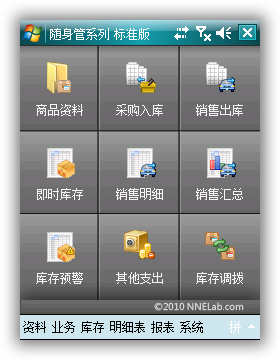
横屏的效果:
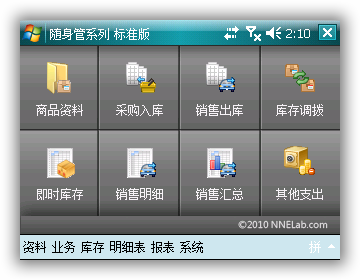
如果是WVGA或WQVGA分辨率的设备,将会显示更多的内容:
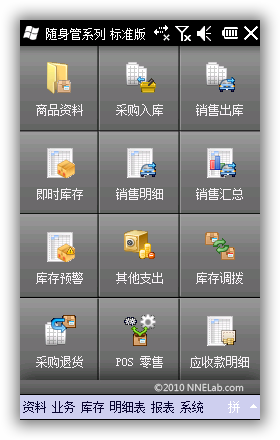
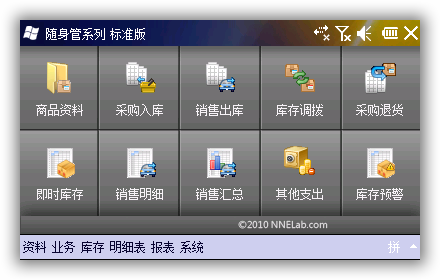
资料菜单
第一个菜单包含了所有可编辑的资料项目。
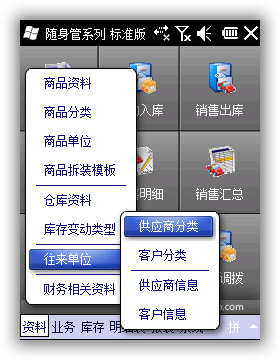
商品资料
位于第一项的便是最重要的商品资料管理,在这里可以进行商品或货物的录入。 此外还能以报表模式显示商品资料。
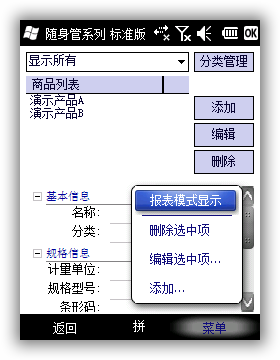
点击右上方的"分类管理",可以对商品的分类进行设置
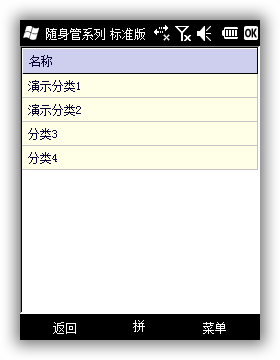
回到商品资料管理界面,点击添加后可以看到资料编辑界面:
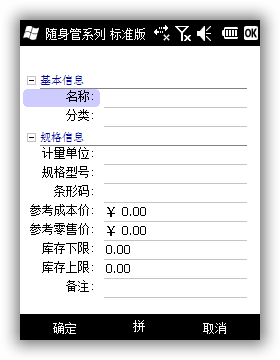
其中必填字段有:名称、分类、计量单位。
当进行采购或销售操作时,会自动填充这里填写的参考成本价或零售价。
往来单位资料
在这里可以添加供应商与客户的资料,和商品资料一样,也可进行分类管理。
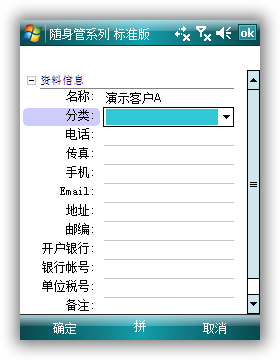
作为零售业来说,有许多类型的零售业务根本就没有客户的名字,当然也没有客户资料需要登记。在这种情况下,可以使用默认预置的客户,名称叫做“零售散户”,每次的销售业务都用这个名字来登记。
其他库存变动类型
随身管默认预置了常用的库存变动类型,包括借出、还回、赠予、受赠、盘盈、盘亏、遗失、被盗、毁损。可根据需要自定义添加其他类型。
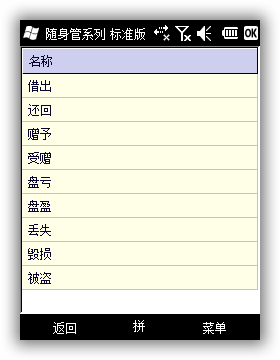
业务菜单
该菜单包含了各种业务操作
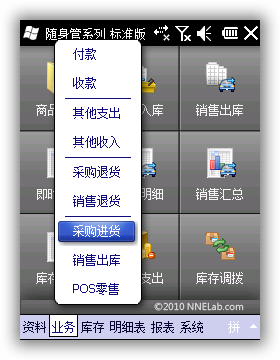
采购入库/进货
首先来看下随身管的采购入库操作。
选择好供应商与入库仓库后,选择要入库的商品,并填写数量和单价,然后点击添加。若还有其他商品,可继续添加,操作数量不限。
(小提示:若之前在商品资料中设置过参考成本价,选择完商品后会自动填充这里的单价)
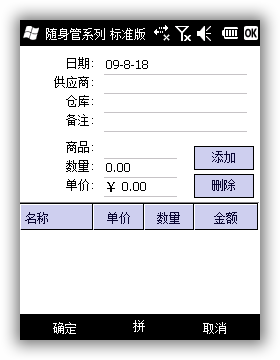
在选择商品的时候,如果商品品种非常多,还可以使用关键字搜索来快速选择。关键字可以是商品名称、规格型号、条形码。
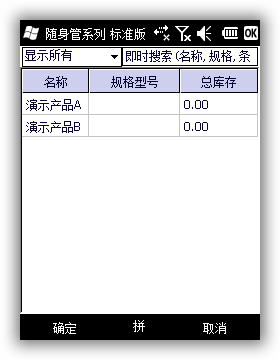
为了方便单手操作,当点击数量或单价时,会出现便捷的软键盘。
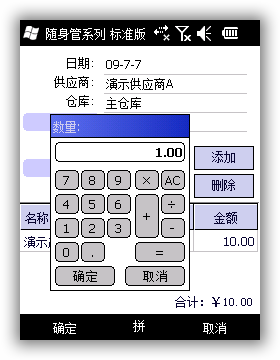
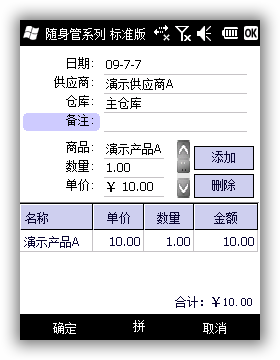
销售、采购退货、销售退货
随身管的销售出库、采购退货、销售退货这些操作与上面介绍的采购出库大同小异。
POS零售模式
随身管的POS零售模式与前面介绍的几个稍有不同。该模式为了实现快速操作, 点击它后默认会选择第一个仓库,和零售散户。若需要也可修改。
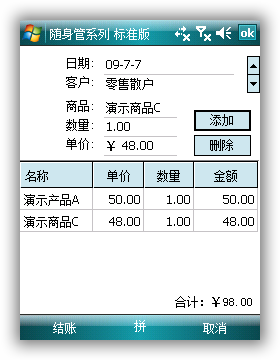
点击结账后,会根据输入的实收金额与优惠 来自动显示找零。
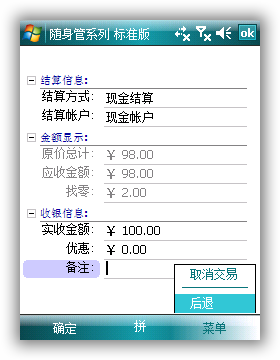
付款、收款
此操作用来记录与往来单位的付款和收款。
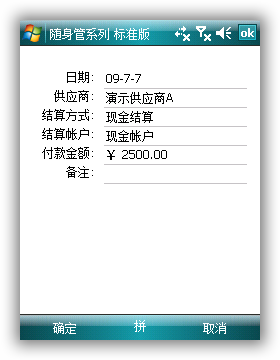
其它收支
随身管 业务菜单中的其它收入与其它支出,它们可以用来管理业务之外的其它收入和支出。
例如记录手机费、电话费、其它收入、工商管理、水电费、商场管理费一类的收支项目。这种方式是专门为个体老板设计的。
如果做商贸的公司,那么您就不必使用这个模块。
库存操作菜单
这里包含了商品组装、拆卸,库存调拨,与其他库存变动。
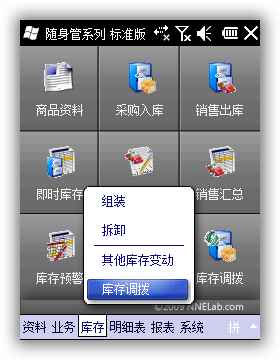
库存调拨
用来进行不同仓库直接的商品调拨操作。
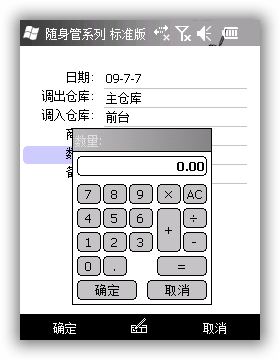
其他库存变动
其它库存变动类型指的是除了采购、销售、和退货之外的所有其它的库存变动的项目。
有些其它库存变动有当事人,如借入的被借方,这时可以在“交易对方”中进行选择。
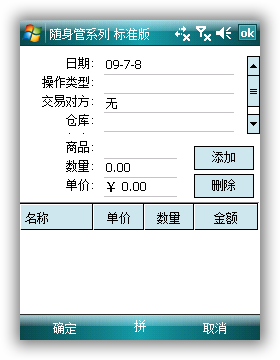
商品组装
组装商品可以实现一些装配、捆绑销售操作。
例如进货时是原料、配件、半成品等,需要把它们装配起来再进行销售。
上方"组装商品"为最终组装出来的商品,
下方"拆装商品"为原料、配件等之类的东西。
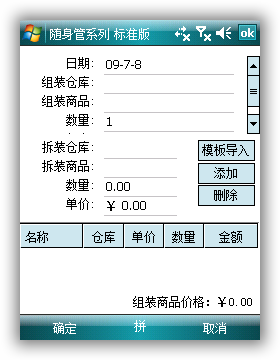
如下图所示,将 10件"原料1" 和 1件"原料2"组装为"产品A"。
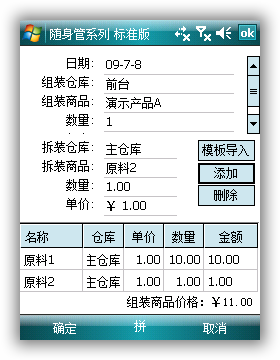
如果需要相同的商品频繁组装,还可以使用模板功能。
商品拆卸
商品拆卸操作与上面的组装正好相反,即把一件商品拆成多件商品。
例如进货时是成批、成箱的批量入库,销售时需要将它们单件卖出。
明细表菜单
这里可以查看所有操作的详细记录,同时允许删除之前保存的各种操作单据。
例如删除了某销售操作单据,相应的库存也会随之恢复。
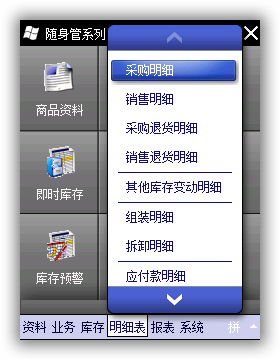
各种明细表
随身管里的明细表也就是业务记录的流水帐。
报表上方的条状日期过滤条用来过滤自定义汇总的时间段。系统内置了“显示当天”、“显示当月”、“显示当年”、“显示所有”等几个常用的时间段。您可根据需要选择自定义时间段进行汇总。
还可选择指定仓库或某商品分类。选择好之后,点击“汇总”,数据即可显示在下方的列表中。
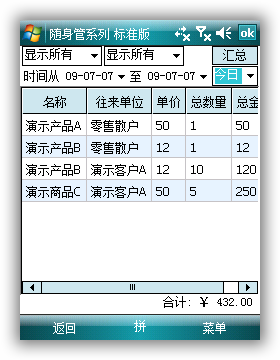
报表菜单
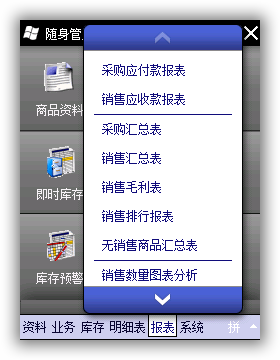
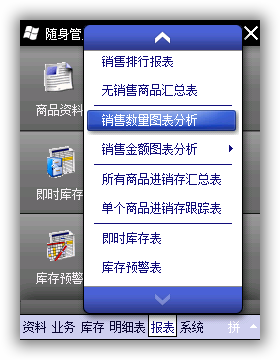
采购、销售汇总报表
随身管里的汇总报表是用业务处理数据按照各种方法排列生成的报表,以提供给用户一个直观明了的业务情况。
即时库存表
随身管能快速查看当前的库存,可以根据仓库和商品分类来过滤显示。
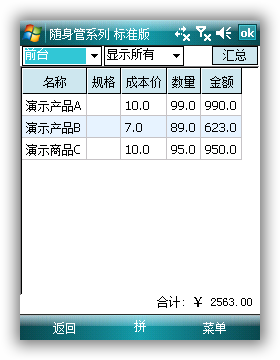
库存预警表
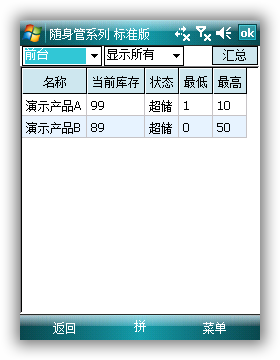
图表分析
销售数量图表分析,能够轻松的了解到指定一段时间内,销售量最大的商品是哪些。
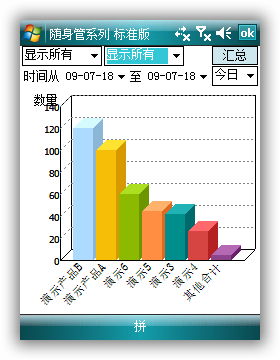
销售金额图表分析(按数量排序),显示了销售数量最多的商品的销售额情况。
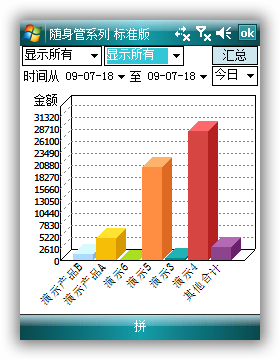
销售金额图表分析(按金额排序),显示了在指定时间段内,销售金额最大的商品的情况。
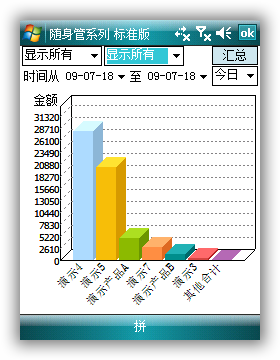
应付款查询
在应收款明细表中,可以看到与供应商之间的往来账务。
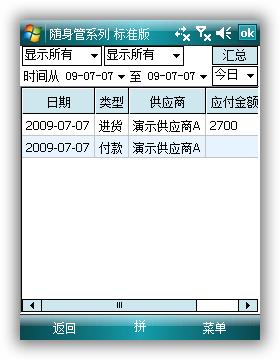
在应收款报表中,您将可以指定时间段来汇总此期间的应付金额与实付金额。
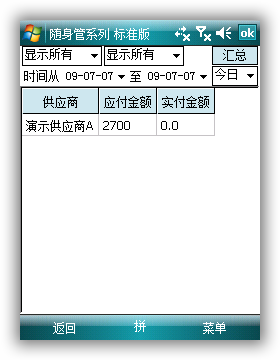
应收款查询
应收款的查看与上面介绍的应收款操作类似。
所有进销存操作汇总表
此报表能够把所有进销存操作按任意时间段进行汇总。
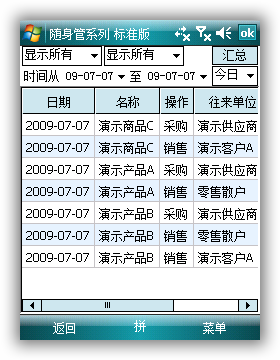
单个商品进销存跟踪表
随身管的这一功能可以跟踪某一指定商品的所有进销存操作。
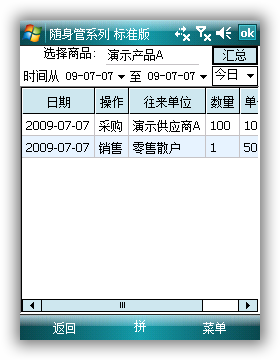
报表导出
在随身管的任意报表里,均能在菜单中可以找"导出当前内容为Excel文件"
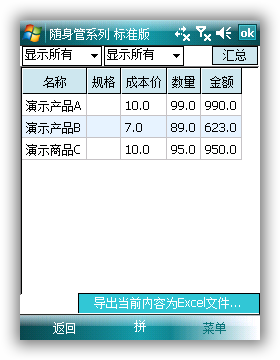
点击后输入文件名与保存位置即可完成操作。
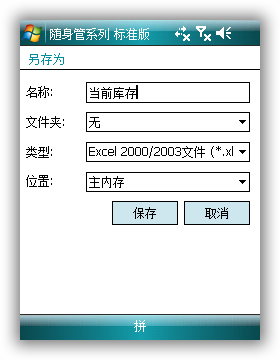
导出的Excel文件不仅能直接在移动设备上打开,还能在PC上调阅与打印。
如果拥有便携打印机,也可直接在移动设备完成打印工作。
划指(滑屏)翻页
报表的浏览还支持划指(滑屏)翻页,也就是通过滑动屏幕来代替滚动条操作。
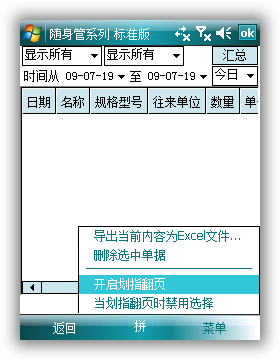
系统菜单
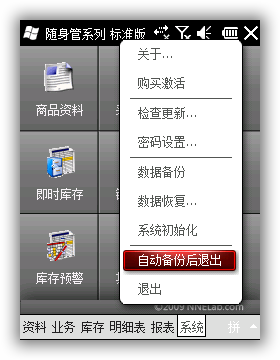
系统初始化
此操作将使随身管系列软件恢复到使用初始的状态,并重置(清空)所有数据。
注意:此操作具有危险性,在操作前务必进行数据备份。
登录密码
您可以根据安全需要来决定是否使用此设置。
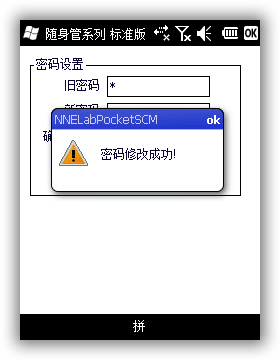
当设置登录密码后,每当您打开随身管时,便会要求输入密码,否则无法登陆系统。
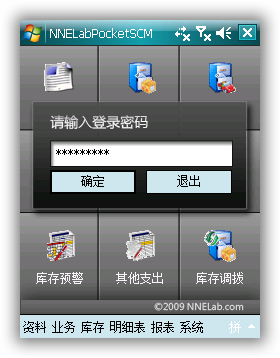
数据备份
对用户来说最重要便是数据的安全了,软件的数据备份功能将方便的帮助用户来完成此项操作。
当点击备份后,数据变将会备份到程序所在位置的backup文件夹,同时打包压缩,以当前日期命名此文件。
强烈建议使用“退出时自动备份数据”这一功能来更有效的保证数据的安全。
温馨提醒:为了您的数据安全,建议不要使用廉价劣质的杂牌储存卡。
数据恢复
选择要恢复的压缩包后,点击"恢复选择数据"即可。
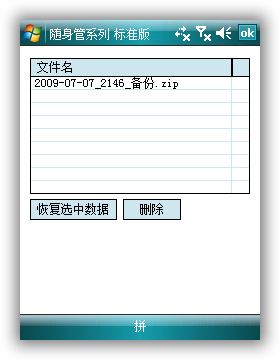
随身管系列软件 PC桌面端
最新版的 随身管系列 PC桌面端 已经拥有移动设备上(包括业务操作在内)的所有功能。
为了方便初期建帐,随身管系列提供了便捷的辅助编辑工具,可以用此工具来编辑商品资料与分类。同时可从Excel文件导入。
另外还可以直接在PC上对所有报表进行查阅、打印。
备注:
PC上需安装有同步软件:
Windows XP 需要安装 Microsoft ActiveSync;
Windows 7 或 Windows Vista 需要安装 Windows Mobile 设备中心 (Windows Mobile Device Center)。
商品资料编辑
有两种方式可以打开数据进行编辑:
方法1:手动从移动设备复制
首先退出移动设备里的随身管系列软件,将移动设备中位于软件所在目录的数据文件 primary.db复制到电脑上,再用PC端打开。
方法2:使用PC端的自动获取 (推荐)
首先退出移动设备里的随身管系列软件,并通过数据线或蓝牙等与进行PC连接,然后在PC端的工具栏中找到并点击"从设备获取"。
成功打开后,便可以进行商品资料和商品分类的添加,重命名和删除操作。
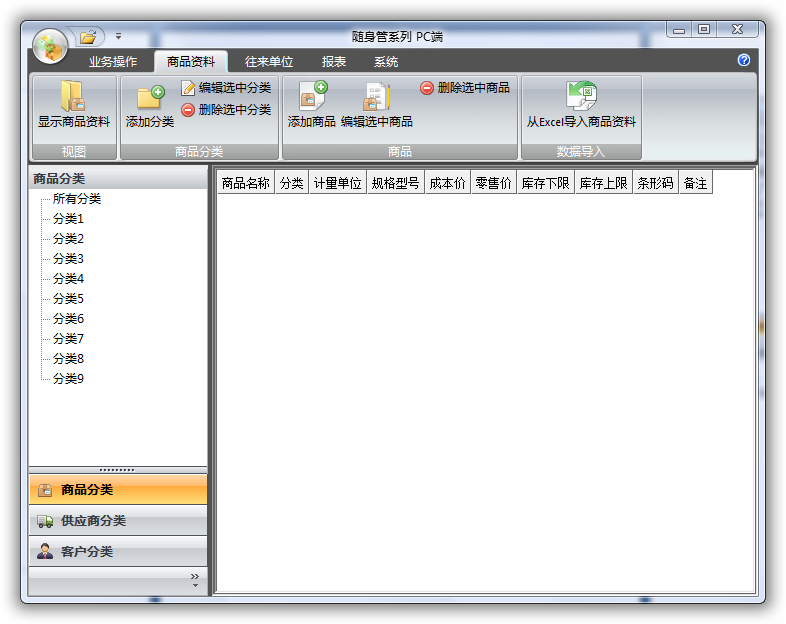
编辑完毕后,再将数据文件 primary.db 复制回移动设备里,或者点击工具栏上的"发送到设备"自动完成传输。最后重新运行软件即可。
报表查阅
还可以在PC桌面端查看所有的明细表、报表、图表分析等。所有报表均可导出Excel文件或进行打印。
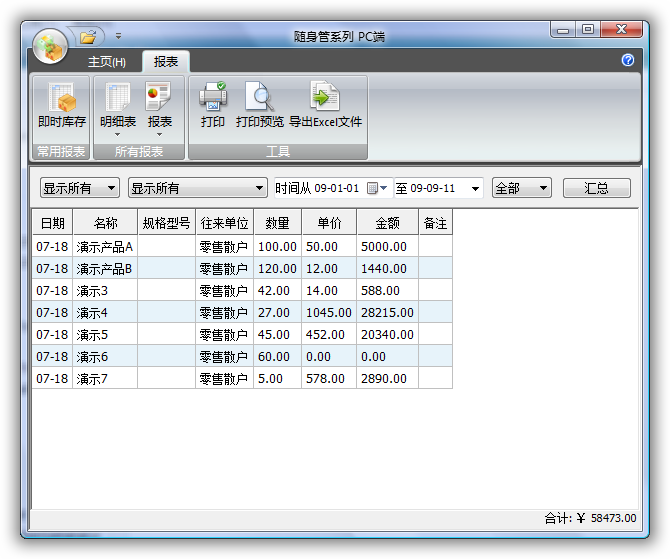
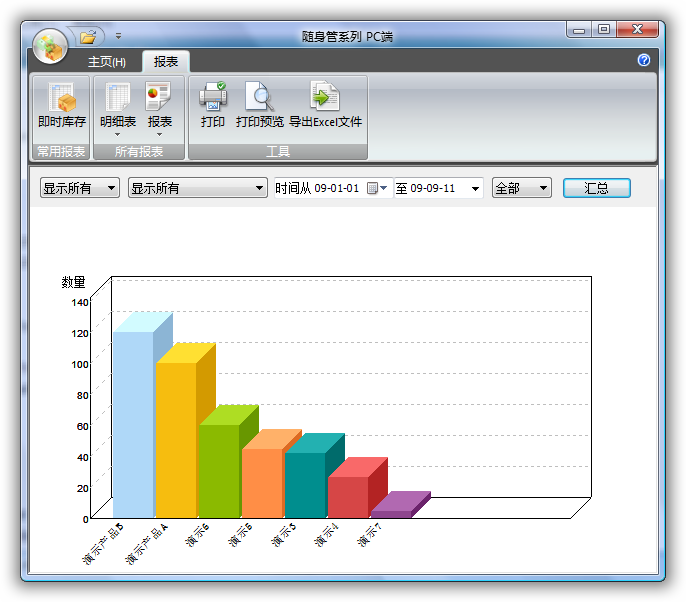
业务操作
现在,您可以使用最新版的 随身管系列 PC桌面端 来进行所有业务操作。
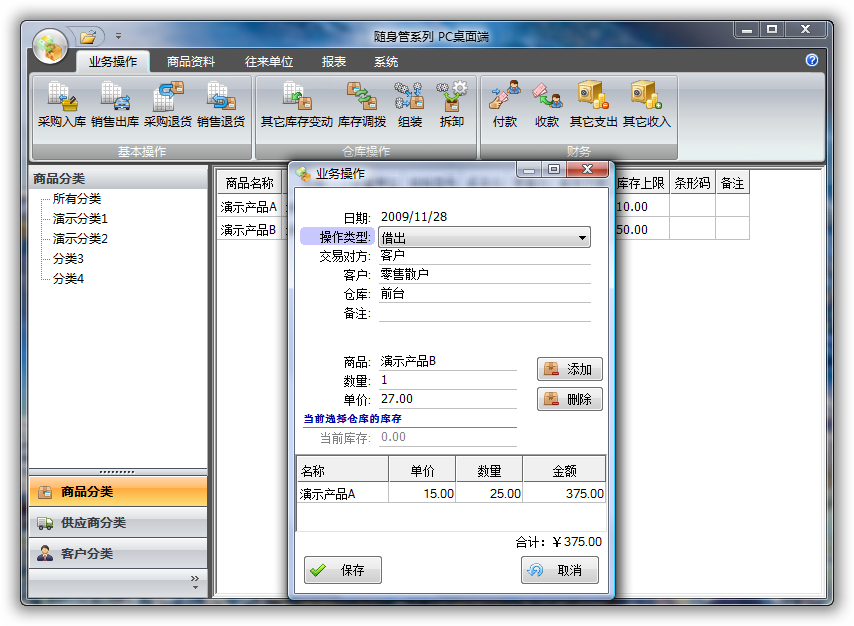
常见问题解答
问:为什么PC端无法运行?或运行时出现找不到rapi.dll文件?
答:这是因为PC上未安装同步软件,
Windows XP 需要安装 Microsoft ActiveSync;
Windows Vista 需要安装 Windows Mobile 设备中心 (Windows Mobile Device Center)。
问:运行PC端后,界面里什么都没有,我该做什么?
答:如果您是首次使用,可以从主菜单找到 数据->初始化数据,来创建新的数据。
如果想编辑移动设备上已有的数据,可以点击工具栏上的“从设备获取”按钮。
接下来便可以正式启用了,例如添加一些商品资料、客户资料、供应商资料等等。
问:为什么数据无法从设备获取,或无法发送数据到设备?
答:这种情况是移动设备也正在使用数据,可以退出移动设备里的随身管软件,使用“系统”菜单里的“退出”。另一种方法是在系统菜单找到"开启PC端数据传输",启用它即可。
使用中遇到的任何问题,或需要额外修改制订,欢迎与我们取得联系。

- 当前版本:5.1.0
- 发布日期:2012-06-28
支持设备
- Windows Mobile 6.5
- Windows Mobile 6
- Windows Mobile 5
- Windows Mobile 2003
- 支持QVGA, VGA, WVGA等
近期更新情况
5.1.0版
- 加入:往来单位资料对话框实现即时搜索
- 加入:往来单位资料对话框实现分类选择
- 加入:POS操作加入取消的消息框提示
- 加入:优化当往来单位资料数据非常大的情况
- 加入:交易对话框加入扫描枪输入模块,可以用配置文件开启
- 加入:交易对话框实现双击明细列表的项目后,弹出修改对话框
- 加入:商品组装对话框的列表加入和其他交易对话框一样的自定义列
4.8.0版
- 加入:业务操作的取消加入提示,防止误操作
- 加入:资料菜单加入 商品资料(报表模式)
- 修改:按报表模式显示商品资料加入排序
- 修改:数据恢复对话框的列表内容加入排序
- 修改:商品资料报表模式显示加入表头排序
- 修正:联系人选择对话框的分类选择问题
4.5.0版
- 加入:在采购单据明细里,实现选择单据后可以直接进行付款
- 加入:在销售单据明细里,实现选择单据后可以直接进行收款
4.4.0版
- 加入:加入收款、付款明细表
4.2.0版
- 加入:实现 双击帐户余额表后,显示该账户的具体收支明细
4.1.0版
- 加入:允许清空所有交易记录但保留资料
4.0.0版
- 加入:现金和各个银行帐户的转账功能
- 加入:采购及退货明细表加入根据配置来显示属性列
- 加入:销售及退货明细表加入根据配置来显示属性列
- 加入: 其它应收/客户欠款 的录入和统计功能
- 加入: 其它应付 的录入和统计功能
- 加入:采购汇总表加入根据配置来显示属性列
- 加入:销售汇总表加入根据配置来显示属性列
- 加入:双击后可查看明细的销售单据报表
- 加入:组装拆卸明细表改进双击后可查看明细
- 改进:为商品名称、规格、条码进行搜索优化
- 改进:商品选项对话框的即时搜索优化
- 修改:各种交易对话框明细列表 里的列宽实现自适应
- 修改:某些手机首次运行软件的数据没有初始化的问题
- 修改:商品资料报表模式对话框的及时搜索时间扫描频率改2秒
- 修正:带搜索的即时库存表中的结果汇总错误
3.3.0版
- 加入:采购应收明细 和 销售应付明细 加入金额合计显示
- 加入:付款明细表 和 收款明细表
- 加入:可选择单个供应商进行汇总的 采购应付明细报表
- 加入:可选择单个客户进行汇总的 销售应收明细报表
- 加入:采购单据的明细编辑
- PC端加入:采购单据的明细编辑
- PC端加入:单个客户对账表 和 单个供应商对帐表
- PC端加入:采购单据明细 和 销售单据明细 的打印
- PC端加入:即时库存表的搜索加入规格与条码的搜索
3.2.0版
- 加入:业务操作对话框中当商品选择后可显示上次进价与售价
- 修正:其他收支汇总表的金额汇总错误问题
- 修正:3.0版中采购操作出现的类型不匹配的问题
- 改进:库存表金额保留小数点2位
3.1.0版
- 修改:明细表加入年份显示
- 修正:当软件运行在WM6.5的某些版本ROM上,点击主界面上的商品资料提示异常的问题
- 修改:销售毛利表能根据设置库存核算法的不同分别进行计算
3.0.0版
- 加入:报表默认日期汇总设置,用于自定义报表的默认汇总的时间段
- 改进:商品选择时可以点击表头排序
- 加入:使用加权平均法来核算库存成本的功能
- 加入:设置菜单加入 重新核算库存成本
- 加入:库存成本核算方法设置,可选择用手工指定法或加权平均法
- 加入:交易对话框明细显示设置 对话框,可修改需要显示或隐藏的商品属性
- 加入:业务交易对话框的明细列表 可自定义显示或隐藏需要的商品属性
- 加入:商品选择对话框可自定义显示或隐藏需要的商品属性
- 加入:即时库存报表可自定义显示或隐藏需要的商品属性
- 修改:全新布局明细表、报表菜单项,根据业务类型分类
- 修改:系统菜单中的备份和恢复有关项目归类到子菜单
- 修改:原库存菜单内的项目合并到业务菜单
- 修改:业务菜单内收款、付款以及其他收支等有关项目安排到财务菜单
PC桌面端更新
5.1.0 Release
- 修改:期初库存导入由原来的数量累加,改为重置数量
- 加入:往来单位资料视图加入即时搜索
- 修改:PC端 报表的底板合计栏由 居右 改为 居左
- 加入:业务对话框加入标题
- 修正:解决当程序关闭时DLL插件卸载后的错误提示的问题
- 修正:交易对话框自定义行高时,首行未正常设置的问题
- 加入:交易界面实现快捷键F2保存
- 加入:商品资料视图加入即时搜索
- 加入:在交易界面的回车键响应中加入
- 修正:商品资料视图没有水平滚动条的问题
- 修正:报表视图没有水平滚动条的问题
- 加入:PC端的POS交易收款界面
- 加入:PC端销售明细表加入POS小票打印
- 加入:商品组装对话框的列表加入和其他交易对话框一样的自定义列
- 修正:交易界面中,扫完条码后,在没添加商品的时候重新扫其他商品不正常的问题
- 修正:POS交易中条码扫描和手动选择商品的自动切换问题
- 加入:重新制作盘点操作模块,点击主界面的盘点将会切换到盘点报表界面,
- 然后在上面添加盘点单,并且应用更新到库存
4.0.0 Release
- 加入:清空所有交易记录但保留资料的操作
- 加入:库存清零的操作
- 加入:按条码来导入期初库存的Excel导入类
- 加入:从设备获取、发送到设备 两个操作加入确认提醒,防止误操作。
- 加入:现金和各个银行帐户的转账功能
- 改进:为商品名称、规格、条码进行搜索优化
- 改进:商品选项对话框的即时搜索优化
- 修改:各种交易对话框明细列表 里的列宽实现自适应
- 修改:商品资料报表模式对话框的及时搜索时间扫描频率改2秒
- 修正:带搜索的即时库存表中的结果汇总错误
- 修改:PC端商品选择对话框打开后默认焦点在列表上。
- 改进:商品资料选择对话框操作优化,使其更合适用条码枪输入。
- 改进:生成用于导入期初库存的Excel表头加入自定义属性,相关的导入也进行调整。
- 改进:解决当xls文件正在被Excel打开编辑时,进行导入出现的异常退出。
3.2.0 Release
- 加入:可使用扫描枪进行条码扫描输入
- 加入:业务操作对话框中当商品选择后可显示上次进价与售价
- 修正:其他收支汇总表的金额汇总错误问题
- 修正:3.0版中采购操作出现的类型不匹配的问题
- 改进:库存表金额保留小数点2位
3.1.0 Release
- 修改:明细表加入年份显示
- 修改:销售毛利表能根据设置库存核算法的不同分别进行计算
- 修改:PC端密码登陆框改为在主界面之前出现